win11把本机电脑微软账号退出 win10怎么退出已登录的microsoft账户
Win11发布后,许多用户纷纷抱怨无法退出本机电脑上的微软账号,而在Win10中,已登录的Microsoft账户也存在同样的问题,这给用户带来了一定的困扰和不便。在这种情况下,用户需要寻找解决方法,以确保自己的个人信息和数据安全。接下来我们将介绍如何在Win11和Win10系统中正确退出微软账号,保障用户的隐私安全。
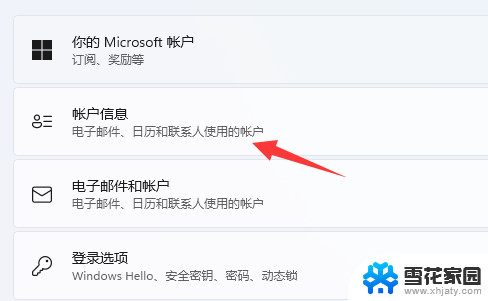
#### 1. 打开设置应用
首先,点击屏幕左下角的“开始”按钮。在弹出的菜单中选择“设置”图标(通常是一个齿轮形状的图标)。这将打开Windows设置应用。
#### 2. 进入账户设置
在Windows设置应用中,找到并点击“账户”选项。在账户设置页面中,你可以看到当前登录的账户信息,包括你的Microsoft账户。
#### 3. 选择改用本地账户登录
在账户设置页面的左侧菜单中,找到并点击“你的信息”或类似的选项。然后,在右侧页面中找到“改用本地账户登录”的链接或按钮。点击它,系统会要求你输入密码以验证身份。
#### 4. 输入密码并确认
在弹出的对话框中,输入你的Microsoft账户密码以确认你的身份。输入完成后,点击“下一步”或“确定”按钮继续。
#### 5. 设置本地账户信息
接下来,系统会要求你设置本地账户的用户名和密码(如果你希望设置密码的话)。输入你希望使用的用户名和密码,然后点击“下一步”或“完成”按钮。
#### 6. 完成退出
完成上述步骤后,你的Windows 10系统将不再使用Microsoft账户登录,而是改用你刚刚设置的本地账户。此时,你可以重新启动电脑,以确认更改已生效。
通过以上步骤,你可以轻松地在Windows 10中退出Microsoft账户,转而使用本地账户登录。这样做不仅可以简化登录流程,还能在一定程度上增强你的隐私保护。
以上就是win11把本机电脑微软账号退出的全部内容,有遇到这种情况的用户可以按照小编的方法来进行解决,希望能够帮助到大家。
win11把本机电脑微软账号退出 win10怎么退出已登录的microsoft账户相关教程
-
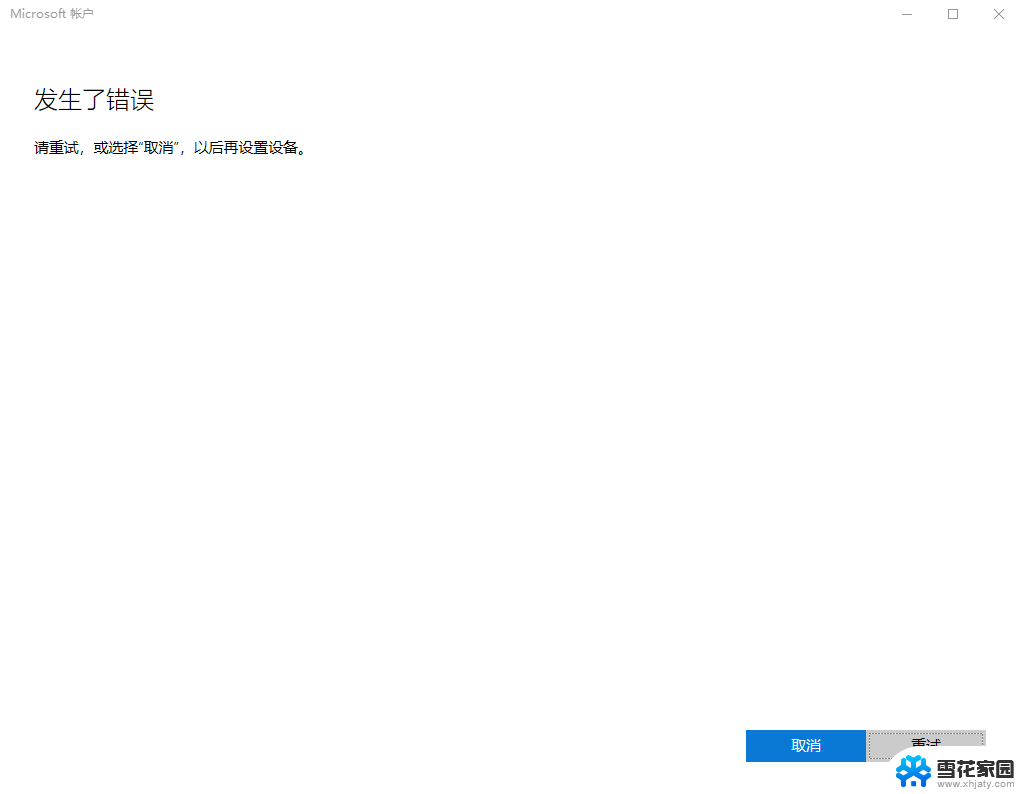 win11登录微软账号 出错啦 Win11系统登陆Microsoft账户失败怎么办
win11登录微软账号 出错啦 Win11系统登陆Microsoft账户失败怎么办2025-01-14
-
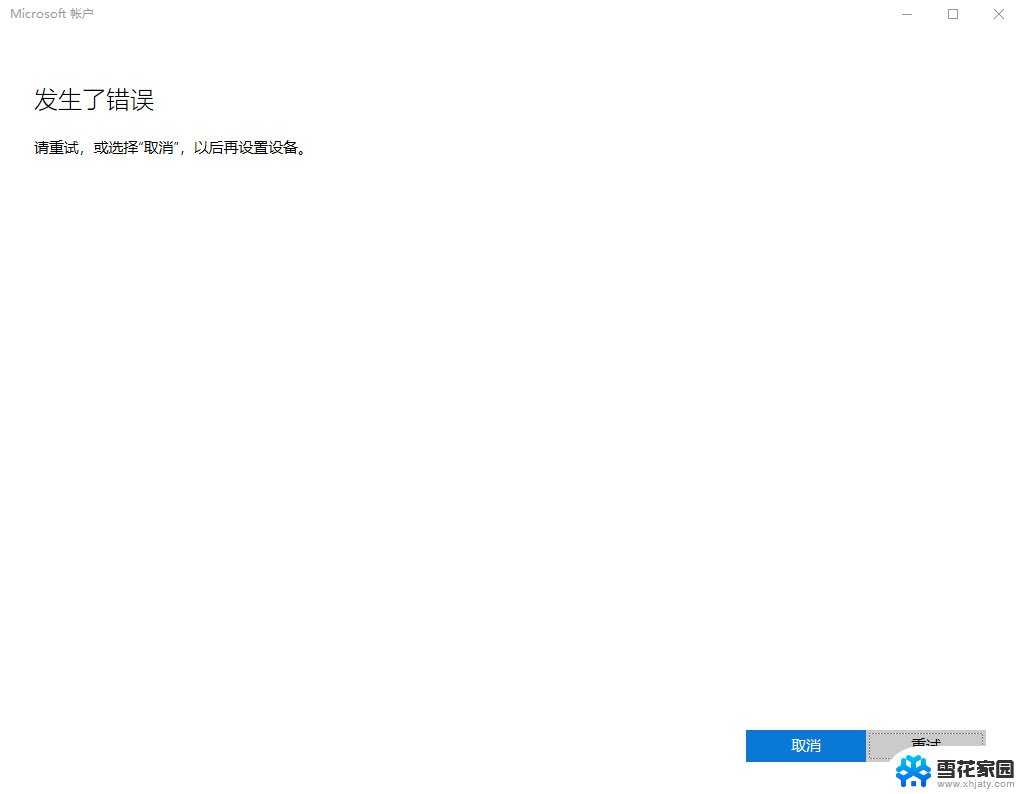 更新win11登录微软出错 Win11系统登陆microsoft账户出错怎么办
更新win11登录微软出错 Win11系统登陆microsoft账户出错怎么办2024-11-06
-
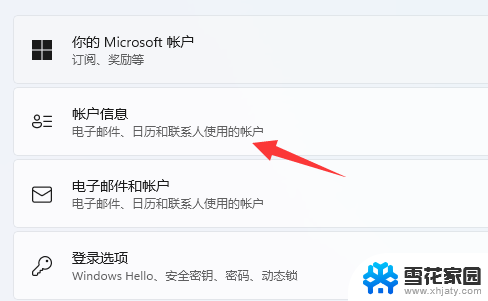 如何退出win11账号 win11退出windows账户步骤
如何退出win11账号 win11退出windows账户步骤2025-01-18
-
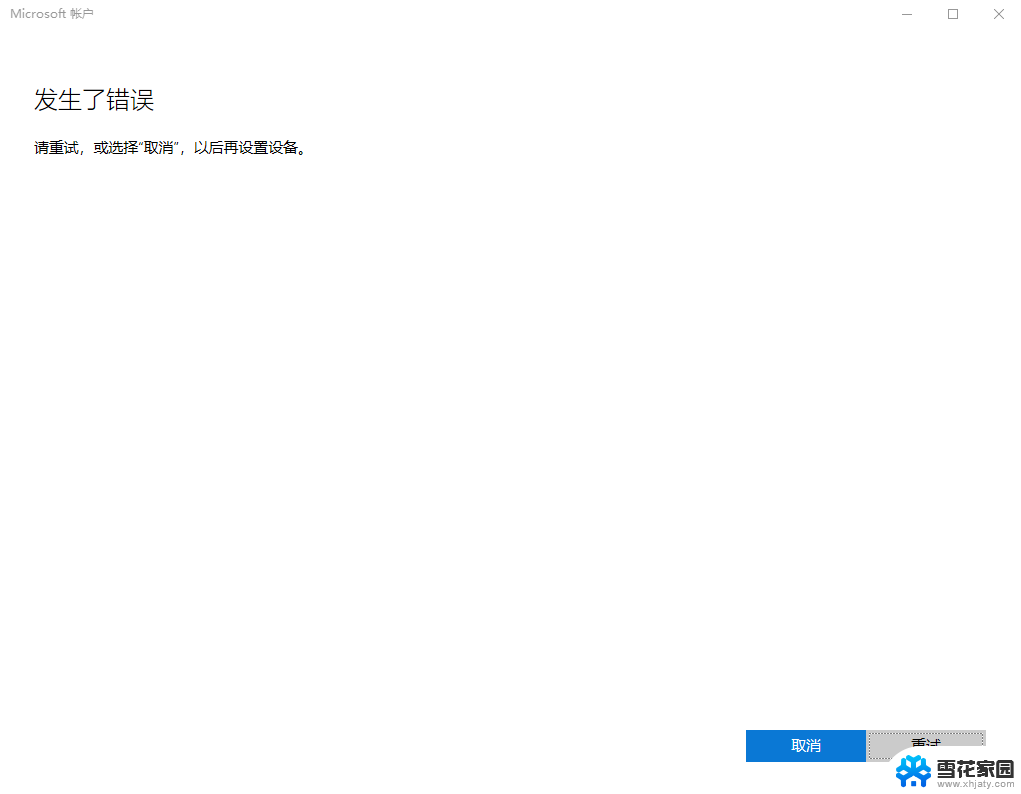 笔记本win11登录账户微软出错 Win11系统登陆Microsoft账户出现问题怎么办
笔记本win11登录账户微软出错 Win11系统登陆Microsoft账户出现问题怎么办2025-01-15
- 怎么退出win11账户 win11退出windows账户步骤
- win11微软账户登录错误 Win11系统无法登陆microsoft账户怎么办
- win11可以改登录账号么 win11微软账户登录在哪里设置
- win11每次开机都要登录microsoft账户 Win11开机如何跳过Microsoft账户登录
- win11登陆微软账户发生错误 Win11系统登陆Microsoft账户失败怎么办
- win11微软登录发生错误 Win11系统登陆microsoft账户遇到问题怎么办
- win11文件夹的图片怎么显示不出来 升级Win11 24H2后无法浏览图片怎么办
- win11记事本独立 Win11记事本的快捷键技巧
- win11微软验证账户发生错误 如何解决Win11系统登陆microsoft账户错误
- win11如何找到办公软件组件 word工具在线教程
- win11小盾牌怎么去掉 win11取消图标盾牌的具体操作
- win11修改登录界面背景 win11开机登录背景如何设置
win11系统教程推荐
- 1 win11微软验证账户发生错误 如何解决Win11系统登陆microsoft账户错误
- 2 win11修改登录界面背景 win11开机登录背景如何设置
- 3 win11禁用系统休眠 win11禁止休眠设置步骤
- 4 无法访问win11共享的文件夹 Win11 24H2共享文档NAS无法进入解决方法
- 5 win11怎么打开打印机设置 打印机设置位置
- 6 win11内存完整性无法开启 Win11 24H2版内存隔离功能开启方法
- 7 win11如何更新显卡驱动 Win11显卡驱动更新指南
- 8 win11系统时间没有秒 win11电脑如何开启时间秒数显示
- 9 win11自带蜘蛛纸牌在哪 win11蜘蛛纸牌游戏下载
- 10 win11笔记本电脑怎么禁用触摸板 外星人笔记本如何关闭触摸板